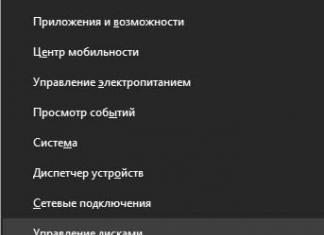Если вы когда нибудь делали разметку диска или даже более того, пытались установить Linux на ноутбук с предустановленой Windows 8 или более новой версией, то скорее всего встречались с такими понятиями как таблица разделов, gpt и mbr. Даже если вы стерли Windows, все равно наверное задавались вопросом чем отличается mbr от gpt, какая таблица разделов лучше, какие преимущества gpt от mbr. В этой статье мы ответим на все эти вопросы и после ее прочтения вы уже будете точно знать какая таблица разделов вам нужна, но сначала немного теории.
Как вы знаете, жесткий диск не целая субстанция, на которую устанавливается система. Мы можем разделить его на несколько разделов, чтобы на один установить одну систему, на другой - другую, а третий вообще оставить под файлы. Подобное разделение было и в Windows - это диск С:, D:, такое есть и в Linux - sda1, sda2, sda3.
Но вопрос в том, как система узнает структуру жесткого диска? По сути жесткий диск представляет собой огромное адресное пространство в которое можно записывать данные. Чтобы знать сколько разделов существует, какого они размера, на какой ячейке начинаются и на какой заканчиваются нужно где-то хранить эти данные. Вот тут уже нужна таблица разделов MBR или GPT. Или как они расшифровываются Master Boot Record и GUID Partition Table. Не смотря на то, что они отличаются архитектурой, они выполняют одну и ту же работу. Разница между mbr и gpt будет лучше понятна, если мы рассмотрим их по очереди.
MBR (Master Boot Record)
MBR - это старый стандарт таблицы разделов, но он до сих пор широко используется многими людьми. Эта таблица разделов разработана еще во времена DOS, в 1983 году, а поэтому содержит много соответствующих ограничений.
MBR находится в самом начале диска, если точнее, то она занимает первые 512 байт. Она содержит информацию, о том, какие логические и расширенные разделы есть на этом устройстве. Кроме того в MBR находится исполняемый код, который может сканировать разделы в поисках операционной системы, а также инициировать загрузку операционной системы. Для Windows - это загрузчик WIndows, в Linux там находится код инициализации Grub. Поскольку места там очень мало, обычно этот код используется только для инициализации основного загрузчика расположенного где-нибудь на диске.
Очень неудобное ограничение MBR, это то, что вы можете иметь только четыре раздела диска. Это связанно с ограниченным количеством памяти выделенным под таблицу разделов. Так было с самого начала, но потом разработчики нашли решение. Обычные разделы начали называть первичными (primary), а также добавили расширенные (extended) и логические (logical). Один расширенный раздел, может содержать несколько логических, таким образом вы сможете создать необходимое количество разделов.
Кроме того MBR использует 32-битную адресацию пространства, поэтому вы сможете работать только с дисками размером до двух терабайт. Конечно, со временем появились способы поддерживать и большие объемы, но работать с ними она будет не так хорошо. Еще один минус в том, что MBR расположена только в начале диска и если вы ее случайно затрете, то диск станет полностью нечитаемым. Плюсом MBR можно назвать полную совместимость со многими операционными системами в том числе Windows, включая старые версии, Linux и MacOS.
GPT (GUID Partition Table)
GPT это современный стандарт управления разделами на жестком диске. Это часть стандарта EFI (Extensible Firmware Interface), разработанного в Intel для замены устаревшего BIOS.
Самое первое отличие - это использование совсем другой адресации диска. В MBR использовалась адресация зависимая от геометрии диска. Адрес состоял с трех значений головка, цилиндр и сектор (например 0,0,0). В GPT используется адресация LBA. Это блочная адресация, каждый блок имеет свой номер, например LBA1, LBA2, LBA3, и так далее, при чем адреса MBR автоматически транслируются в LBA, например LBA1 будет иметь адрес 0,0,1 и так далее.
GPT не содержит кода загрузчика, она рассчитывает что этим будет заниматься EFI, здесь размещена только таблица разделов. В блоке LBA0 находится MBR, это сделано для защиты от затирания GPT старыми утилитами работы с дисками, а уже с блока (LBA1) начинается сама GPT. Под таблицу разделов резервируется 16 384 байт памяти, по 512 на блок, а это 32 блока, таким образом первые разделы начнутся с блока LBA34 (32+1MBR+1GPT).

Важным преимуществом есть то, что количество разделов не ограничено. Точнее ограничено, только операционной системой. Ядро Linux поддерживает аж до 256 разделов.
Благодаря адресации LBA, GPT в отличии от MBR может создавать разделы до 9,4 ЗБ, а этого в ближайшее время вполне хватит.
Кроме того служебная информация GPT дублирована, она размещается не только в начале диска но и в конце, таким образом во многих случаях при повреждении GPT может сработать автоматическое восстановление и вы даже не заметите проблем. Тут уже сразу становится понятно, что лучше mbr или gpt.
GPT поддерживает юникод поэтому вы можете задавать имена и атрибуты разделам. Имена могут быть заданы на любом поддерживаемом языке и вы сможете обращаться к дискам по этим именам. Для дисков используются глобальные уникальные идентификаторы GUID (Globally Unique IDentifier), это одна из вариаций UUID с большей вероятностью уникальных значений, может также использоваться для идентификации дисков вместо имен.
Минусом или еще одним плюсом GPT есть то, что при загрузке проверяются контрольные суммы таблиц, а это значит, что если вы захотите что-то изменить вручную, то система не загрузится. Как видите разница между mbr и gpt просто колоссальная.
Поддержка операционных систем
MacOS и новые версии Windows начиная от Windows 8 используют GPT по умолчанию. Вы не сможете установить MacOS в системе с MBR, она будет работать на этом диске, но вы не сможете ее туда установить. Windows поддерживает как MBR так и GPT начиная с версии 8, более ранние версии установить на GPT не удастся, но работать с GPT можно начиная с XP.
Ядро Linux включает поддержку как MBR так и GPT, только для установки на GPT вам придется использовать загрузчик Grub2. Здесь сравнение MBR vs GPT не так однозначно. Если вам нужна старая операционная система ничего с GPT не выйдет.
Какая таблица разделов
Теперь давайте рассмотрим как узнать gpt или mbr используется на вашем компьютере. Конечно, если у вас предустановлена Windows 10 на ноутбуке, то тут и думать нечего, там точно GPT, но в других случаях будет полезно узнать.
В Linux мы можем использовать для этого утилиту fdisk. Просто выполните:
Disk /dev/sda: 465,8 GiB, 500107862016 bytes, 976773168 sectors
Units: sectors of 1 * 512 = 512 bytes
Sector size (logical/physical): 512 bytes / 512 bytes
I/O size (minimum/optimal): 512 bytes / 512 bytes
Disklabel type: dos
Disk identifier: 0x1c50df99
Disklabel type: dos - значит, что у вас используется mbr, в gpt так будет и написано - gpt. Также узнать gpt или mbr используется можно с помощью программы gparted.
Выводы
Теперь вы знаете чем отличается mbr от gpt, и у вас не возникнет трудностей при выборе таблицы разделов. Если вы используете диск размером меньше двух терабайт и вам не нужно больше четырех разделов, то возможно и не стоит выбирать GPT. Некоторые старые BIOS не поддерживают нормальную загрузку системы с таблиц GPT, к тому же без UEFI вы не сможете установить Windows на эту таблицу разделов. Но если вы хотите устанавливать на GPT только Linux то ничего плохого в этом нет. Определять что лучше mbr или gpt нужно в зависимости от вашей ситуации.
Давайте подведем итог всего выше написанного и еще раз приведем преимущества gpt перед mbr:
- MBR поддерживает диски до 2 Тб, GPT - до 9 Зб
- GPT поддерживает более четырех разделов
- GPT использует GUID для идентификации дисков, а значит меньше шанс конфликтов имен
- GPT использует новую систему адресации LBA, вместо устаревшей CHS
- Служебная информация GPT дублируется в начале и конце диска
- GPT проверяет контрольные сумы, что позволяет обнаружить модификацию таблицы разделов
- GPT поддерживает Unicode, а следовательно кириллические имена.
Установите новый диск в Windows 8, и система спросит, что вы желаете выбрать — MBR либо GPT. GPT – новейший стандарт, исподволь вытесняющий MBR.
GPT отличается массой преимуществ, но MBR по-прежнему обеспечивает наибольшую совместимость. Помимо Windows, GPT применяется в , Mac OS X и прочих операционных системах.
Требуется поделить на разделы перед использованием. MBR (главная загрузочная запись) и GPT (таблица разделов GPT) – два разных метода представления и хранения сведений касательно разделов диска. Она указывает, где начинаются разделы, дабы операционная система знала, какие сектора к какому разделу относятся, и какой раздел является загружаемым. Вот почему приходится выбирать MBR или GPT, прежде чем создавать разделы на диске.
Недостатки MBR
MBR появилась вместе с выпуском IBM PC DOS 2.0 в 1983 году. Она именуется главной загрузочной записью, потому что является особым загрузочным сектором, расположенным в самом начале диска. Данный сектор вмещает в себя загрузчик операционной системы и сведения о логических разделах диска. Загрузчик – это крохотный фрагмент кода, загружающий более крупный загрузчик из другого раздела диска. Если на компьютере установлена Windows, то здесь находится первая часть загрузчика Windows. Вот почему нужно восстанавливать MBR в случае его перезаписи и невозможности загрузки Windows. Если установлена Linux, то в MBR расположен загрузчик GRUB.
MBR не в состоянии работать с дисками, емкость которых преввосходит два терабайта . MBR поддерживает до четырех главных разделов . Если нужно большее их число, приходится превращать один из основных разделов в расширенный раздел и создавать логические разделы внутри него.
Преимущества GPT
GPT является новым стандартом, потихоньку заменяющим MBR. Он именуется таблицей разделов GUID, потому что все разделы диска снабжены глобальными уникальными идентификаторами, или GUID - настолько длинной произвольной строкой, что каждый раздел GPT в мире имеет собственный уникальный идентификатор.
GPT лишен недостатков MBR. Диски могут быть разительно объемней, а предельные размеры зависят от операционной системы и ее файловой системы. GPT допускает почти неограниченное число разделов, и предел устанавливает операционная система - Windows разрешает до 128(!) разделов на диске GPT, причем нет необходимости в создании расширенного раздела.
На диске MBR данные о разделах и загрузке хранятся в одном месте. Если они перезаписываются или повреждаются, система выходит из строя. В отличие от этого,
GPT держит множество копий упомянутых данных в разнообразных участках диска, поэтому она кардинально надежней и подлежит восстановлению при повреждении данных. GPT сохранят значения циклического контроля избыточности (CRC) для проверки целостности данных. Если они испорчены, то GPT может заметить неполадку и попытаться восстановить поврежденную информацю из другой точки диска.
MBR не в состоянии узнать, были ли нарушены данные, это становится заметно, только если система не грузится или разделы диска пропадают.
Совместимость
Диски GPT включают в себя защитный MBR. Данный вид MBR сообщат, что диск GPT содержит единственный раздел, занимающий весь диск. Если попробовать поработать с диском GPT при помощи старой утилиты, понимающей исключительно MBR, она распознает один раздел, занимающий целый диск. MBR гарантирует, что старые утилиты не примут диск GPT за диск, не разбитый на разделы, и не перезапишут его данные GPT новыми данными MBR. То есть, защитный MBR предотвращает перезапись данных GPT.
Windows способна загружаться из GPT только на компьютерах на базе UEFI под управлением 64-битных редакций Windows Vista, 7, 8, 8.1 и сопустствующих им серверных разновидностей. Все версии Windows 8.1, 8, 7 и Vista умеют читать диски GPT и использовать их для хранения данных, но не умеют загружаться с них.
Прочие современные ОС тоже используют GPT. В Linux встроена поддержка GPT. Маки от Apple больше не используют APT (таблица разделов Apple), поскольку перешли на GPT.
Желательно использовать GPT при установке нового диска, потому что это более современный и надежный стандарт. Если же есть нужда в совместимости со старыми системами - скажем, возможность загружать Windows с диска на компьютере с классической BIOS - придется выбрать MBR.
А вот как решается другая задача — Преобразование GPT в MBR без потери данных
Привет, друзья! Сегодня в статье разбор популярной темы. Не всем нравиться Windows 10. По разным причинам, но основная — это ее ресурсоемкость, слабые устройства ее не очень хорошо тянут. Плюс частые обновления. Поэтому, много людей предпочитают ставить привычную Windows 7, которая хорошо себя зарекомендовала. А «десятку» иди «восьмерку» удаляют».
И вот, представьте, человек купил ноутбук, хочет поставить «семерку» вместо установленной «десятки», а у него не получается. Прежде чем заняться переустановкой, будет полезным узнать, что такое стили разделов, почему они бывают разными и какой лучше использовать.
Компьютеры — это такая непостоянная вещь, каждый день узнаем что-нибудь новенькое… Увеличиваются постоянно скорость, быстродействие наших устройств и объемы памяти для хранения настроек и данных. Приведу пример. Может быть Вы уже сталкивались с такой проблемой — купили флешку на 8 Гб, а данных влезает туда только на 2 Гб,? Компьютер пишет — нет места, файл не записывается. Все дело в файловой системе.
Старая файловая система FAT не может хранить данных более, чем 2 гб. Явление это чисто математическое, и сейчас редкое, не будем углубляться. Но вот, вы переформатировали флешку в системе NTFS и все стало в порядке, можно туда все записывать, пока место не кончится. Так и со стилями разделов. Появились недавно в природе более емкие и быстрые устройства для хранения информации — стала нужна новая таблица разделов, поддерживающая эти новые устройства. Чтобы понять разницу, вспомним сначала, что представляет собой стиль MBR .
Что такое стиль разделов MBR?
MBR — аббревиатура английского словосочетания Master Boot Record , в переводе на русский — » главная загрузочная запись». Именно в таком стиле работали все компьютеры на Windows примерно до 2010-2011 годов. С 1983 года эта система в деле. В каждом компьютере есть базовая система ввода- вывода (биос). Записана она в определенной микросхеме материнской платы. После включения компьютера система эта запрограммирована таким образом, что сначала тестирует сама себя, по сути происходит проверка всех устройств по заданной программе.
Если оборудование найдено, нужно теперь определить, как дальше будет грузится Ваш компьютер. Вариантов загрузки может быть несколько — с жесткого диска, флешки или компакт-диска. Эти варианты определяются в БИОС. У жесткого диска может быть несколько разделов, на одном из них «лежит» ваша операционная система. Функция MBR как раз и состоит в том, чтобы передать управление загрузкой из БИОС устройству, на котором лежит эта загрузочная запись, то есть жесткому диску.

MBR -это набор инструкций, то есть небольшая программа, которая находится строго по определенному адресу на жестком диске (обычно самый «первый» сектор или блок жесткого диска). БИОС ищет эту запись по заданным адресам на диске, проверяет ее, и если все совпадает — передает управление загрузкой в MBR . Дальше MBR « просматривает» таблицу разделов, находит активный раздел жесткого диска (ему присвоена метка из определенных символов) и выполняет свои инструкции по дальнейшей загрузке уже операционной системы.
Если активных разделов стало больше одного, то это значит, что таблица разделов некорректна и загрузи не происходит, система виснет. Так же загрузки не происходит, если больше нет ни одного активного раздела. Или нет самой загрузочной записи. Это и есть наиболее частая «поломка» — повреждение секторов жесткого диска, содержащих данные загрузочной записи или таблицы разделов.
Что значит «GPT-диск»?
Как говориться, время шло. И вот флагман из разработчиков компьютерного (фирма InteL) начала реализовывать в своих микросхемах новый продукт — расширенную версию микропрограммного обеспечения (интерфейса). БИОС превратился в EFI . Для нас это выглядело так (BIOS):

А на более поздних версиях это теперь может выглядеть так (EFI):

По внешнему виду небо и земля, функционал действительно расширился, появились новые настройки, например поддержка русского языка 🙂 🙂 . Но, по сути все примерно так же, только выглядит иначе. С помощью EFI поддерживается создание и функционал разделов в формате GPT .
Стиль разделов GPT отличается тем, что тут разделы жесткого диска привязывается к уникальному идентификатору, и признаком «активного» раздела уже является не метка, а этот самый уникальный идентификатор или GUID Partition Table. Создается он по специальному алгоритму, отличному от создания записи MBR . Таким образом, таблица разделов жесткого диска содержит свои уникальные идентификаторы для каждого раздела.

EFI использует GPT так же, как БИОС использует главную загрузочную запись. Но, дело не в том, какие инструменты лучше использовать для идентификации активного раздела, а в том, что новый стиль разделов позволяет работать с разделами на жестком диске емкостью более 2,2 Терабайт. Там где возможности уже MBR исчерпаны.
Удивительно, но на рубеже двухтысячных годов диск объемом всего 3 гигабайта казался мне очень емким. Сейчас такие же чувства я испытываю к дискам объемом 3 терабайта. А на GPT -диске можно создать разделы объемом до 4,9 зетабайт… Врят-ли такие сейчас есть в продаже, но надо думать появятся у нас и такие устройства — рано или поздно. Стиль разделов в формате GPT создан для поддержки емких устройств, которые появятся в ближайшие лет пять.

Растут емкости накопителей, но MBR все равно оставлена в EFI для совместимости со старыми операционными системами и безопасности. Она расположена по другому адресу, записывается в других единицах измерения(LBA) защищена от удаления, но по прежнему может использоваться и в EFI. Кстати, для безопасности главная загрузочная запись дублируется, она теперь есть и в начале и в конце диска. Есть еще интересные сложные технические ньюансы, но думаю, что основной момент — зачем придумали стиль GPT мы уже уяснили и теперь нам легко будет ответить на следующий вопрос.
Какой стиль для создания разделов жёстких дисков выбрать — MBR или GPT?
Старые компьютеры не поддерживают GPT стиль разделов, тут выбирать не из чего. В остальных случаях смотрим на объем вашего жесткого диска. Если у Вас ноутбук или компьютер с жестким диском менее 2,2 терабайт, то для Вас нет принципиальной разницы, какой стиль раздела использовать. Все прелести EFI а вместе с ней и GPT начинают сказываться, только если у вас стоят емкие, быстрые диски — с большими массивами информации. Для таких устройств загрузка, скорость чтения/записи на диск увеличивается с использованием новой таблицы разделов и EFI.
Конечно, нужно помнить, что не все операционные системы умеют работать с новым стилем. Старые так же не установятся на новую разметку. Для наших компьютеров, у которых диск жесткий имеет стандарт 500 гб, не актуальна эта проблема — что лучше, что хуже, потому что работать будет все одинаково. Вот если Вы используйте новые жесткие диски большой емкости для хранения файлов + сервер — в этом случае конечно преимущество GPT будет явным.
Пока для нас актуальна другая проблема, заводские настройки. При покупке устройства оказывается, что диск уже размечен в стиле GPT и нужно переразмечать раздел, чтобы установить на него Windows 7. Но, об этом продолжим разговор в
При подключении к ПК новых жёстких дисков, либо в процессе разбиения разделов на уже имеющемся носителе при переустановке ОС, пользователи Windows сталкиваются с проблемой выбора стиля разбиения. Таковых на данный момент существует два – GPT и MBR. Далее в статье можно узнать в чем разница GPT и MBR , определив ключевые преимущества каждого из стилей разбивки.
Цель использования GPT и MBR
По сути своей, GPT и MBR – это различные способы оформления хранилища данных о дисковых разделах. Особенно важной является та часть информации, что указывает начальную и конечную точки разделов, помогая системе классифицировать сектора диска и находить загрузочную часть.
При выборе одного из стилей разбиения нужно ориентироваться на их индивидуальные свойства.
При выборе MBR:
- В начало диска закладывается специальный загрузочный сектор. Он содержит элементы, необходимые для запуска ОС (загрузчик Windows или загрузчик GRUB для Linux).
- Оптимальные требования: диск объемом до 2 Тб, количество основных разделов не более 4.
Если MBR считается классическим индустриальным стандартом, по сей день не растерявшим своего авторитета, то GPT – это инновационный способ разбиения, пришедший вместе с UEFI (современная замена BIOS).
При выборе GPT:
- Имеет стиль табличного разбиения, при котором разделы на диске имеют собственный уникальный идентификатор (GUID – строка произвольной длины, не совпадающая с такой же строкой для любого другого раздела).
- Одновременно можно создавать до 128 основных разделов в пределах одного жесткого диска. Объем жесткого диска практически не ограничен.
Разбиение GPT актуально лишь для современных ПК, поддерживающих UEFI, который заменяет BIOS. Если разбитый таким образом жесткий диск будет загружаться на «старой машине», то система увидит единый основной раздел и не сможет вносить изменения в структуру диска. Эта функция носит название «защитного MBR».
Переход от GPT к MBR и обратно
Самый простой способ смены стиля разбиения – это манипуляции с командной строкой, запускаемой в процессе установки ОС. Достаточно иметь загрузочный диск или флешку, чтобы инициировать процесс установки. Как только появится первое окно с выбором языка установки нужно нажать комбинацию клавиш «Shift»+«F10». На скриншоте обозначен порядок вводимых команд.
конвертация mbr в gpt и обратно через утилиту diskpart
На втором этапе после команды «list disk» в отображаемой таблице видно, какой стиль разбиения присущ диску в настоящее время. В конкретном случае специальная отметка в столбце «GPT» отсутствует, а значит диск уже имеет разбиение MBR. Если речь идёт о смене стиля на GPT, то в пункте 5 следует вписывать соответствующее название после команды «convert».
Заключение
Если при установке ОС вы или загрузки Windows в один из разделов по причине использования GPT стиля, то выполнить быструю смену можно по описанному выше алгоритму.

Ошибка «Установка windows на данный диск невозможна выбранный диск имеют gpt»
Стоит отметить, что такая процедура связана с очисткой всех данных, имеющихся на носителе информации. Следует предварительно их сохранить или доверить ремонт ПК профессионалу, что сможет использовать стороннее специализированное ПО для проведения аналогичной процедуры в безопасном режиме.